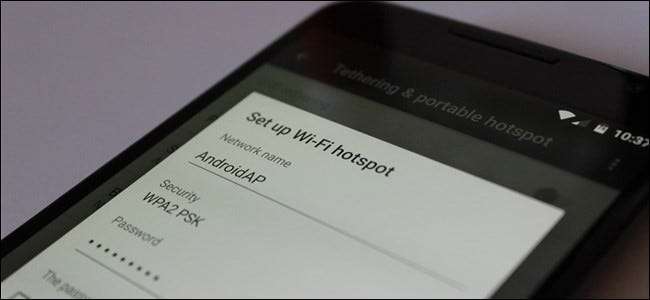
Conectarea conexiunii la internet a telefonului, care permite utilizatorilor să facă acest lucru partajează conexiunea de date a telefonului lor cu alte dispozitive , este foarte util dacă sunteți afară și nu aveți Wi-Fi, dar unii operatori blochează funcția de pe telefon. Dacă primiți un mesaj de eroare când încercați să conectați - ceva de genul „Contul nu este configurat pentru conectare” - există o soluție.
Știu că acesta este un subiect sensibil și există două părți ale acestui argument. Pe de o parte, ai mulțime și, pe de altă parte, aveți mulțime. Deși pot aprecia ambele părți, legarea este uneori necesară - indiferent de situație.
Unele telefoane vă permit să vă legați imediat din cutie, chiar dacă operatorul dvs. tehnic nu o permite în planul dvs. Dar unele dispozitive mai noi - cum ar fi Nexus 5X și 6P - de fapt vă împiedică să utilizați această caracteristică dacă operatorul dvs. o solicită. Când încercați să activați hotspotul personal, primiți un mesaj care vă spune că trebuie să contactați operatorul de transport pentru a activa funcția.
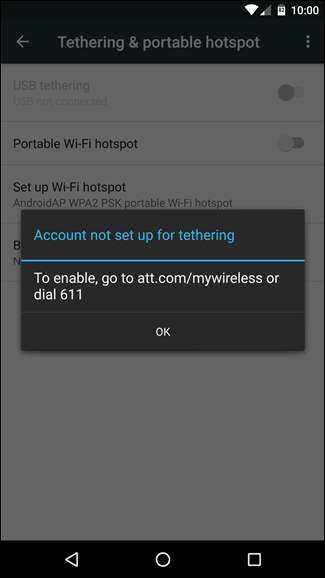
Pregătiți-vă telefonul
LEGATE DE: Cum să legați telefonul Android și să partajați conexiunea la internet cu alte dispozitive
Aveți câteva opțiuni pentru a ocoli această eroare. Ai putea utilizați o aplicație de tethering terță parte ca PdaNet + , ceea ce - deși un pic ciudat - face trucul pe multe telefoane. Totuși, dacă sunteți înrădăcinat, aveți o opțiune mult mai bună: reactivați funcțiile hotspot încorporate ale Android.
Din păcate, soluția nu este un fel de „instalare a acestei aplicații și ați terminat”. Va trebui să îndeplinești mai întâi câteva cerințe:
- În primul rând, telefonul dvs. trebuie să fie înrădăcinată . Dacă nu sunteți înrădăcinat, nu sunteți automat pe acesta. Trebuie să aveți un receptor înrădăcinat înainte ca acesta să funcționeze. Dacă nu sunteți sigur cum să procedați la înrădăcinare, ar trebui să puteți căuta instrucțiuni pentru modelul de telefon exact.
- Apoi, trebuie să fii rularea cadrului Xposed . Cadrul Xposed deblochează o mulțime de instrumente incredibil de puternice pentru Android, deci este practic un must-have pentru utilizatorii înrădăcinați. Și odată cu lansarea noul cadru Xposed fără sistem și interfața de proiectare a materialelor , este mai ușor ca niciodată să instalați și să utilizați. Cu toate acestea, dacă sunteți deja un utilizator Xposed, acest lucru va funcționa foarte bine și cu metoda „mai veche” de modificare a sistemului.
- SAU fi înrădăcinată cu Magisk . Aceasta este practic o alternativă mult mai curată și integrată la Xposed. Face practic toate aceleași lucruri, împreună cu un manager de module încorporat și SuperSU.
După ce sunteți înrădăcinat și ați configurat totul cu Xposed sau Magisk, sunteți la doar câteva atingeri de ocolirea verificării legării.
Ignorați restricțiile de legare cu Xposed
Primul lucru pe care trebuie să-l faceți este să intrați în aplicația Xposed Installer și apoi să mergeți la opțiunea „Descărcați”. În interfața Xposed „normală”, este a treia opțiune pe ecranul principal (imaginea din stânga). Dacă folosiți versiunea Material Design a Xposed, deschideți meniul hamburger din stânga sus pentru a găsi opțiunea „Descărcați” (imaginea din dreapta).
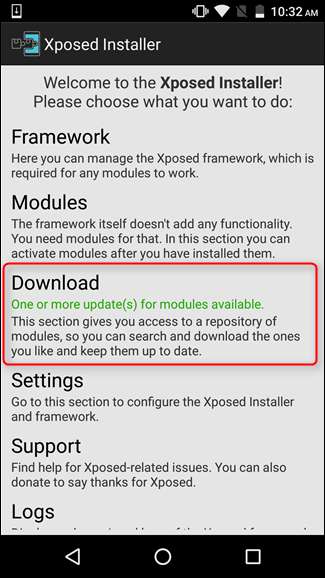
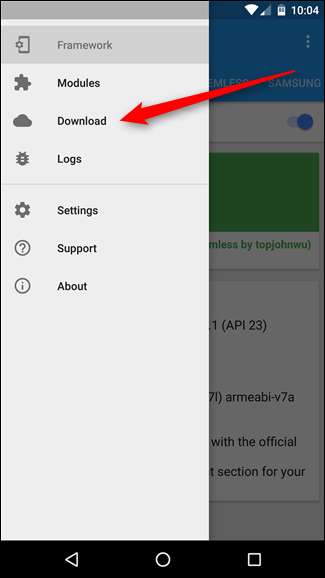
În meniul „Descărcare”, atingeți lupa din colțul din dreapta sus, apoi căutați „tether”. Derulați în jos până când vedeți „X Tether” - aceasta este opțiunea dorită, așa că atingeți-o.
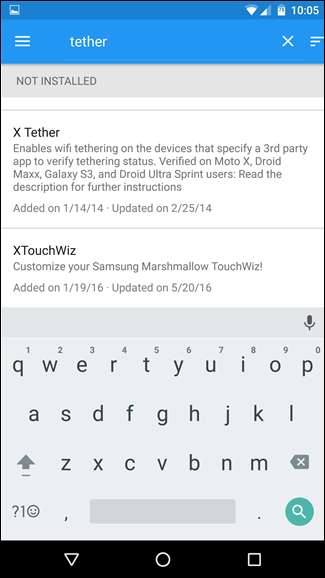
Puteți citi descrierea aici, dacă doriți, dar altfel trebuie doar să treceți la fila „Versiuni”, apoi să atingeți butonul „Instalare” pentru cea mai nouă versiune (în cazul nostru de testare, aceasta este versiunea 1.4). Ar trebui să treceți direct la meniul de instalare. Dacă dă înapoi o eroare, asigurați-vă că aveți Opțiunea „Surse necunoscute” activată în Setări> Securitate , și apoi încercați din nou.
De asemenea, merită menționat aici că aplicația este numit „Moto Tether” la instalare. Nu vă faceți griji cu privire la asta - ar trebui să funcționeze foarte bine și pe dispozitivele non-Motorola.
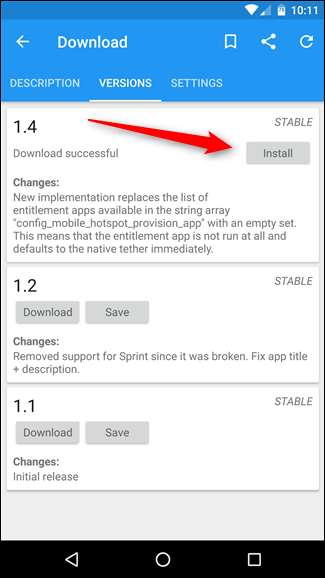
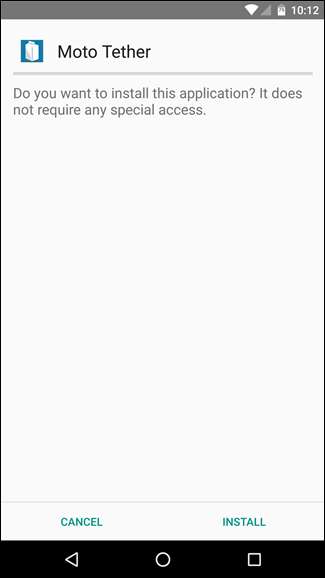
După ce descărcarea s-a terminat de instalat, Xposed trimite o notificare spunând că trebuie să reporniți dispozitivul pentru a activa modulul. Continuați și atingeți butonul „Activați și reporniți”.
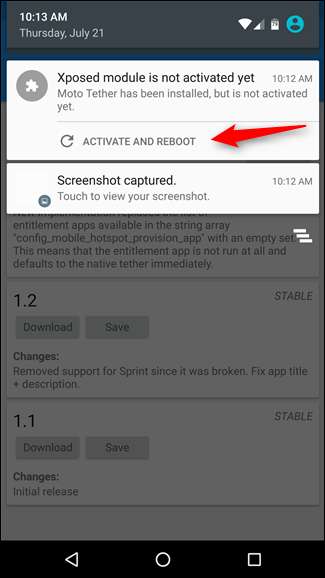
Ocoliți restricțiile legate de Tethering cu Magisk
Dacă utilizați Magisk, procesul este aproape identic cu Xposed. Deschideți Magisk Manager, glisați deschideți meniul, apoi alegeți opțiunea „Descărcări”.
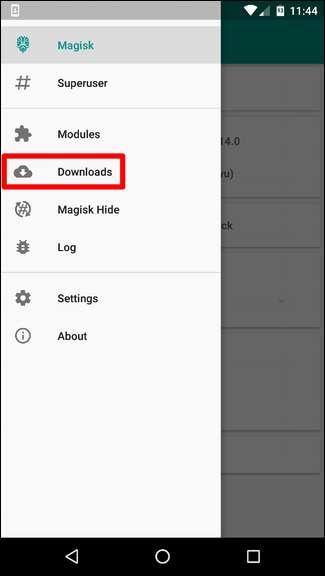
Atingeți lupa din colțul din dreapta sus, apoi căutați „activator de tethering”.
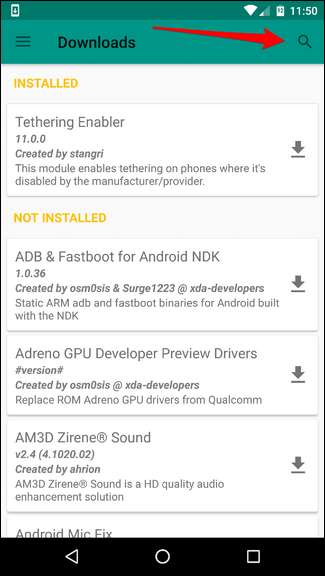

După ce ați găsit modulul „Tethering Enabler”, continuați și atingeți săgeata de lângă nume pentru a începe descărcarea. O casetă de dialog vă întreabă dacă doriți să o descărcați sau să o instalați - continuați și instalați.
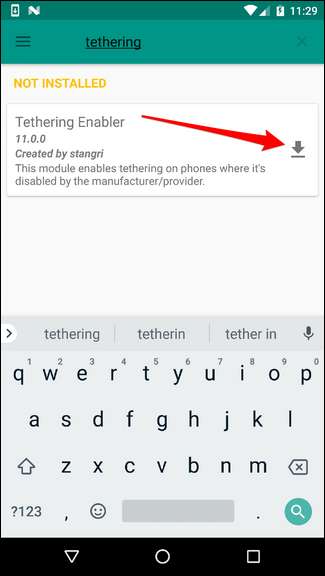
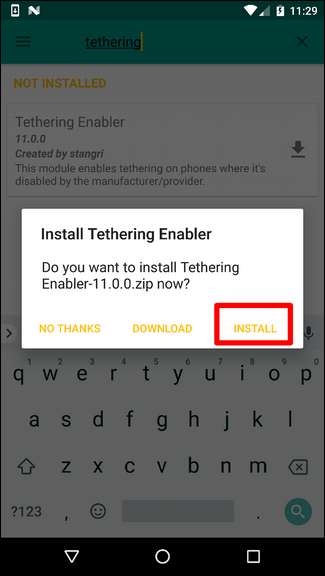
Fișierul zip ar trebui să se descarce și să clipească automat. Presupunând că totul merge bine, acest lucru ar trebui să dureze doar câteva secunde. Va trebui să reporniți pentru a activa modulul, dar după aceea ați terminat.
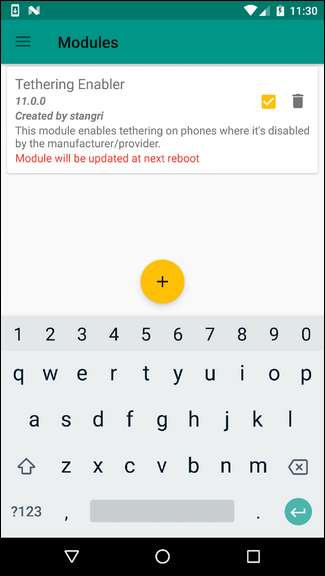
Cum se utilizează aceste instrumente de conectare
Niciunul dintre aceste modificări nu oferă de fapt o interfață cu utilizatorul - deblochează doar funcțiile de tethering încorporate ale Android. După terminarea repornirii telefonului, accesați Setări> Mai multe> Tethering și Hotspot portabil pentru a verifica dacă tetheringul funcționează într-adevăr. Este suficient să atingeți rapid butonul „Hotspot Wi-Fi portabil” - conexiunea de tethering ar trebui să se declanșeze.
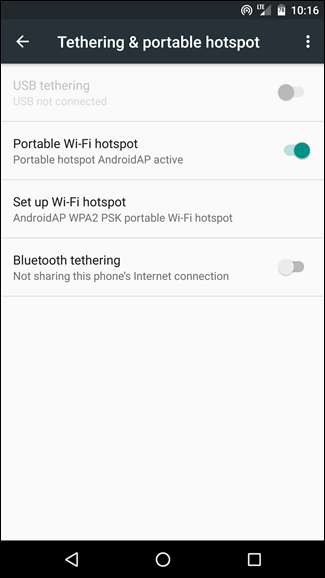
Nu uitați: folosiți-l, nu abuzați de el.







